Jak utworzyć tabelę przestawną i wykres przestawny w programie Excel?
Tabele przestawne(Pivot) to zaawansowana metoda porządkowania uporządkowanych danych i używania formuł w programie Microsoft Excel(Microsoft Excel) . Moglibyśmy używać samodzielnych formuł zamiast wierszy i kolumn, ale po dodaniu lub usunięciu wierszy formuły te ulegają uszkodzeniu. W tym miejscu pojawiają się tabele przestawne.
Jak utworzyć tabelę przestawną(Pivot Table) w programie Excel
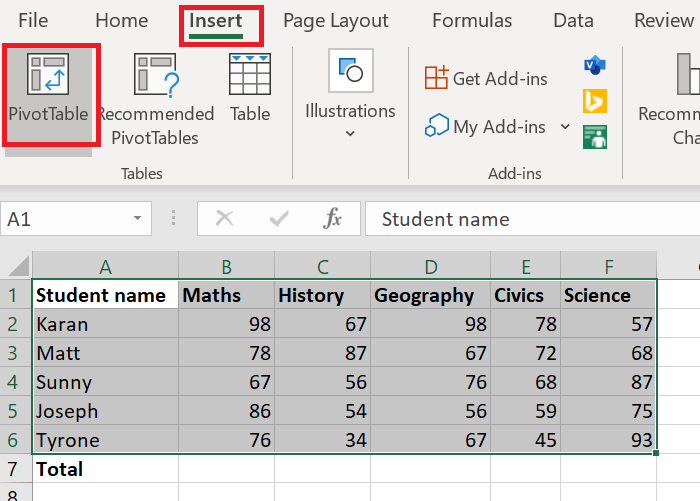
Przede(First) wszystkim potrzebujesz zestawu danych ułożonych w wierszach i kolumnach. Np. Wykazy ocen uzyskanych przez uczniów z różnych przedmiotów. Załóżmy, że potrzebujesz sumy ocen każdego ucznia ze wszystkich przedmiotów w ostatnim rzędzie. Możesz użyć formuły i przeciągnąć ją przez komórki za pomocą funkcji Wypełnij(Fill) , ale byłoby to przydatne tylko do momentu, gdy wiersze i kolumny nie zostaną zmienione.
Aby utworzyć tabelę przestawną, procedura wygląda następująco:
- Wybierz zakres komórek.
- Kliknij Wstaw(Insert) i wybierz Tabela przestawna(Pivot Table) .
- Domyślnie zostanie wymieniony zakres tabeli, a tabela przestawna zostanie otwarta w nowym arkuszu. Tak zachowaj i wybierz OK.
- Zostanie utworzony nowy arkusz roboczy z tabelą przestawną(Pivot Table) .
- W arkuszu z tabelą przestawną możesz wybrać kolumny dla sumy lub sumy całkowitej, której potrzebujesz.
Wspomniany powyżej przypadek jest ogólny, w którym potrzebne są sumy wartości w jednej kolumnie w ostatnim wierszu.
Jeśli chcesz dokonać modyfikacji, skorzystaj z opcji zalecanych tabel przestawnych(Pivot Tables) w zakładce Wstaw .(Insert)
Przeczytaj(Read) : Jak zmienić kolor karty arkusza programu Excel.(How to change the color of the Excel worksheet Tab.)
Jak utworzyć wykres przestawny(Pivot Chart) w programie Excel
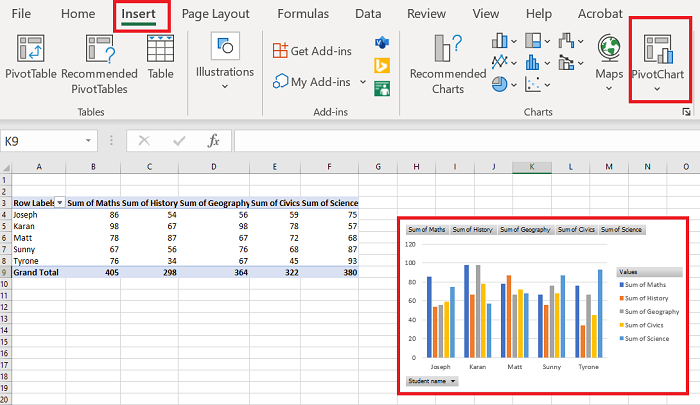
Po utworzeniu tabeli przestawnej(Pivot Table) możesz utworzyć z niej wykres(make a Chart) . Procedura wygląda następująco:
Wybierz zakres komórek w tabeli przestawnej(Pivot Table) .
Przejdź do Wstaw(Insert) i w sekcji Wykresy(Charts) wybierz Wykres przestawny(Pivot Chart) .
Wybierz typ wykresu, którego chcesz użyć i naciśnij OK .
Daj nam znać, jeśli masz jakiekolwiek wątpliwości w sekcji komentarzy.
Teraz przeczytaj(Now read) : Jak używać funkcji SUMA.JEŻELI i SUMA.JEŻELI w programie Microsoft Excel(How to use SUMIF and SUMIFS Functions in Microsoft Excel) .
Related posts
Jak stworzyć prostą tabelę przestawną w programie Excel
Jak stworzyć wykres radarowy w Windows 11/10?
Jak wstawić dynamiczny wykres w arkuszu kalkulacyjnym Excel
Jak utworzyć schemat organizacyjny w programie Excel
Jak utworzyć wykres słupkowy lub wykres kolumnowy w programie Excel?
Jak zrobić wykres kołowy w programie Excel
Jak korzystać z funkcji ISODD w programie Excel
Jak korzystać z funkcji WYSZUKAJ.POZIOMO w programie Microsoft Excel
Jak korzystać z funkcji DISC w programie Excel?
Jak policzyć liczbę wpisów Tak lub Nie w Excelu?
Jak zrobić prosty wykres lub wykres w programie Excel
Excel, Word lub PowerPoint nie mogły się ostatnio uruchomić
Jak korzystać z funkcji Rept w programie Excel
Jak korzystać z funkcji DGET w programie Excel?
Jak zrobić wykres kołowy w programie Excel
Jak tworzyć i używać kontrolek formularzy w programie Excel
Jak naprawić uszkodzony skoroszyt programu Excel
Jak korzystać z funkcji trybu w programie Excel?
Jak zatrzymać lub wyłączyć udostępnianie skoroszytu w programie Excel
Jak korzystać z funkcji Percentile.Exc w programie Excel?
